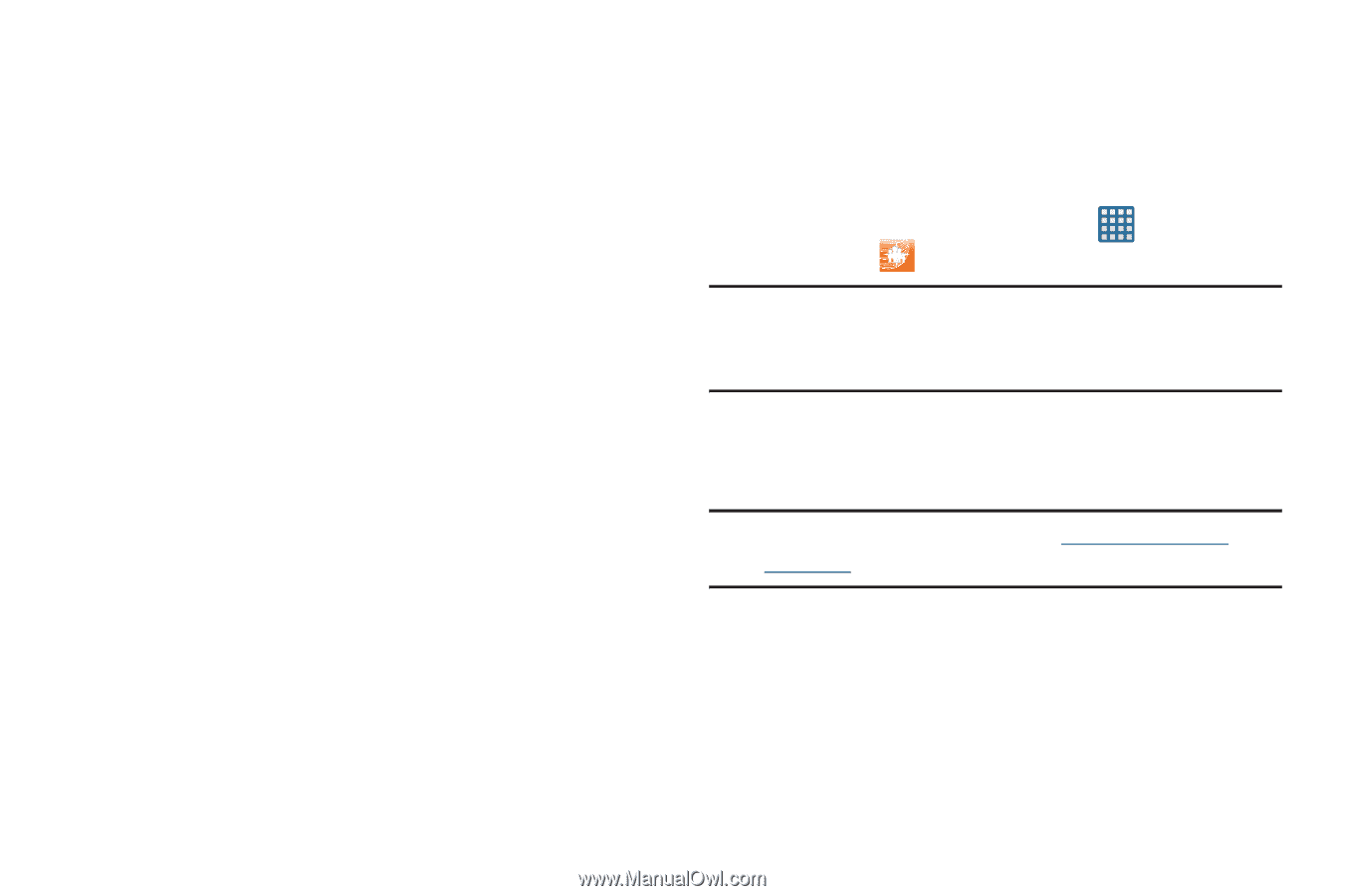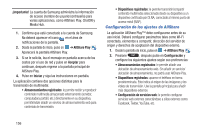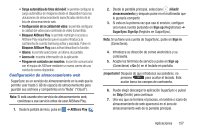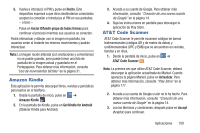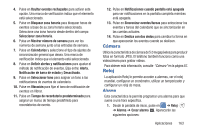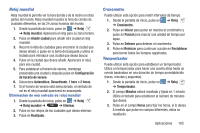Samsung SGH-I547 User Manual Ver.li3_f7 (Spanish(north America)) - Page 166
AT&T FamilyMap, AT&T Locker, Play Store
 |
View all Samsung SGH-I547 manuals
Add to My Manuals
Save this manual to your list of manuals |
Page 166 highlights
4. En la pantalla My Profile (Mi perfil), pulse en OK (Aceptar) para permitir que se utilice su información de ubicación, o pulse en Don't Allow (No permitir) para omitir este paso. 5. Introduzca su información en la pantalla My Profile. 6. Pulse en ON (Activar) para activar su perfil. Esto permite que la aplicación personalice sus resultados. Por ejemplo, su código postal puede ayudar a que se le envíe un cupón para un restaurante en su vecindario. Puede alternar el botón de activación entre ON (Activar) y OFF (Desactivar). 7. Pulse en Done (Realizado). 8. Lea el tutorial y pulse en Next (Siguiente) hasta que llegue al final del tutorial. Pulse en Finish (Finalizar). 9. Ponga el teléfono aproximadamente de 2 a 5 pulgadas del código de barras. Asegúrese que el código de barras esté completamente dentro de la ventana. Para obtener mejores resultados, mantenga su teléfono estable. 10. El escáner escaneará automáticamente el código de barras. Esto podría tomar varios segundos. 11. Después de escanear, pulse en Yes (Sí) para abrir la página web y ver la información sobre el código de barras que se escaneó. 160 AT&T FamilyMap AT&T FamilyMap le brinda tranquilidad al poder localizar cómodamente a un familiar desde su teléfono móvil o computadora y saber que la información de ubicación de su familia es segura y privada. 1. Desde la pantalla de inicio, pulse en ➔ AT&T FamilyMap . Nota: La primera vez que use AT&T Family Map, deberá descargar la aplicación de Market. Para obtener más información, consulte "Play Store" en la página 177. 2. En la página web de conexión de AT&T FamilyMap, introduzca su número de teléfono y contraseña en los campos correspondientes y pulse en Submit (Enviar). Nota: Para suscribirse al servicio, visite http://www.att.com/ familymap para obtener más información. 3. Siga las instrucciones en pantalla. AT&T Locker AT&T Locker le permite guardar, compartir y sincronizar todas sus fotos, videos y documentos en un lugar seguro y conveniente; la nube de AT&T. Para obtener más información, consulte "AT&T Locker" en la página 78.